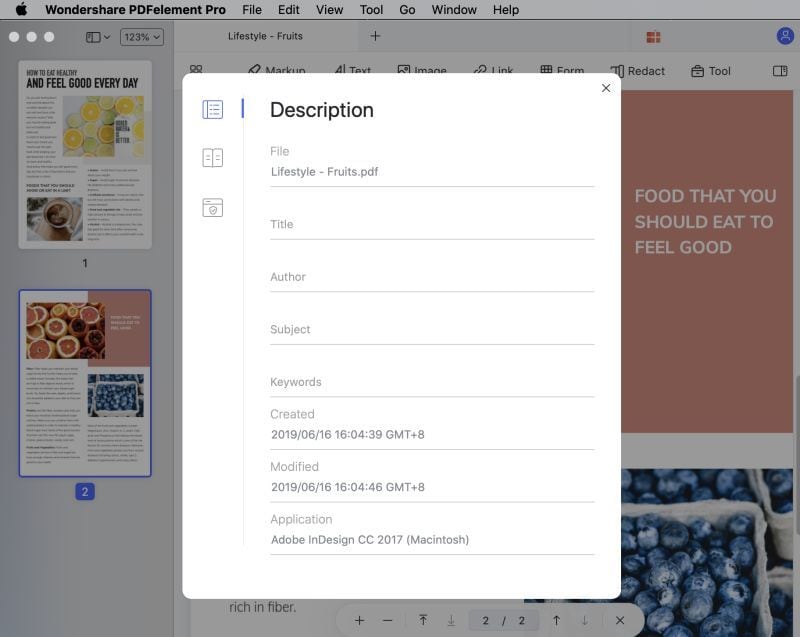Для более тщательного изучения файлов и взаимодействия с ними пользователям Mac необходимо знать, как получить доступ к метаданным файлов и управлять ими. Метаданные файла - это совокупность данных, полученных в результате операций по маркировке, выполняемых ОС при сохранении файлов в локальную папку на Mac. Они включают в себя справочную информацию о файле, которая предоставляет функциям сортировки подсказки для определения местоположения файла.
Просмотреть метаданные в Mac OS Mojave Finder - проще простого, и в этой статье изложены все шаги, в доступной форме. Читайте дальше, чтобы узнать об этих шагах, а также найти готовый ответ на вопрос "как редактировать метаданные файлов в macOS 10.14?".
Как просмотреть метаданные в macOS 10.14 Mojave
В ОС 10.14 существует несколько простых способов просмотра метаданных файлов. Ниже описаны два простых способа:
1. Используйте Finder:
Когда вы выделяете файл, а затем нажимаете "Command "+"I", открывается информационная панель Finder, в которой отображаются метаданные файла. Эта панель предоставляет доступ к метаданным файла macOS mojave finder двух категорий: первая - категория "Общие", в которой отображаются такие сведения, как формат файла, его размер, дата создания и дата изменения и т.д., а вторая - категория "Дополнительная информация", которая предоставляет доступ к подробным сведениям о файле, таким как размер и цветовой профиль для файлов изображений, композитор, частота дискретизации и т. д. для музыкальных файлов.
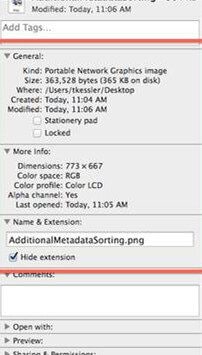
2. Испольуйте OS Terminal
Несмотря на перечисление данных в двух отдельных категориях, метаданные Finder в Mac OS Mojave все еще не являются полным собранием метаданных файла. Однако командная строка "mdls" терминала позволяет получить доступ к полной базе метаданных файла. Чтобы использовать командную строку "mdls" терминала для раскрытия метаданных файла, запустите терминал и введите "mdls", за которым следует один пробел. Затем перетащите выбранный файл из Finder в открытое окно Терминала и нажмите "Enter". После того как терминал успешно выполнит команду, появится список всех ключей и значений метаданных, относящихся к файлу. Каждый ключ начинается с префикса "kMDItem", например, "kMDItemPixelWidth" или "kMDItemContentModificationDate". В листинге имеется знак "=", который связывает каждый из ключей с соответствующими значениями.
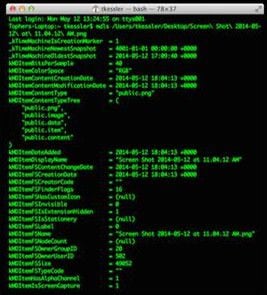
Терминал также позволяет получить доступ к определенному ключу метаданных файла, если вам не нужны полные метаданные. Для этого выполните команду "mdls", используя схему командной строки: mdls -name KEY FILEPATH
Где "FILEPATH" представляет собой имя выбранного файла, а "KEY" - ключ метаданных выбранного файла. Существует множество ключей метаданных, которые можно найти с помощью этой командной строки. Некоторые из часто используемых ключей включают:
Текст
- kMDItemAuthors
- kMDItemAlternateNames
- kMDItemContentCreationDate
- kMDItemContentModificationDate
- kMDItemContentType
- kMDItemContentTypeTree
- kMDItemCopyright
- kMDItemDateAdded
- kMDItemDisplayName
- kMDItemFonts
Аудио:
- kMDItemAudioBitRate
- kMDItemAudioChannelCount
- kMDItemAudioSampleRate
Видео:
- kMDItemDurationSeconds
- kMDItemVideoBitRate
- kMDItemTotalBitRate
- kMDItemStreamable
Изображения:
- kMDItemHasAlphaChannel
- kMDItemIsScreenCapture
- kMDItemScreenCaptureType
- kMDItemResolutionWidthDPI
- kMDItemResolutionHeightDPI
- kMDItemProfileName
- kMDItemPixelWidth
- kMDItemPixelHeight
- kMDItemOrientation
Как редактировать метаданные в macOS 10.14 Mojave
Функции сортировки и поиска файлов в Mac OS Mojave в значительной степени зависят от метаданных файлов. Поэтому, если в метаданных файла есть ошибки и путаница, отследить файлы на диске становится довольно сложно. Например, музыкальный файл с неправильным перечислением имени исполнителя и жанра содержит ошибочные метаданные. Скачивание или получение файлов, не содержащих точных метаданных - обычное дело. Поэтому вопрос "Как редактировать метаданные файлов в macOS 10.14?" часто приходит в голову пользователю Mac, который еще не освоил метаданные файлов..
PDFelement предоставляет пользователям Mac удобный инструмент для редактирования метаданных в файлах PDF. Это дает пользователям более широкий контроль над содержимым и информацией о PDF-файлах. От структурных до административных и дескриптивных, PDFelement предоставляет эффективные инструменты для редактирования практически всех мыслимых метаданных любого PDF-файла.

Wondershare PDFelement - Интеллектуальные PDF-решения, упрощенные с помощью ИИ
Преобразование стопок бумажных документов в цифровой формат с помощью функции распознавания текста для лучшего архивирования.
Различные бесплатные PDF-шаблоны, включая открытки с пожеланиями на день рождения, поздравительные открытки, PDF-планировщики, резюме и т.д.
Редактируйте PDF-файлы, как в Word, и легко делитесь ими по электронной почте, с помощью ссылок или QR-кодов.
ИИ-Ассистент (на базе ChatGPT) напишет, отредактирует и переведет ваш контент, чтобы сделать его прекрасным и особенным.
Программное обеспечение PDFelement для управления PDF-файлами предлагает многофункциональные инструменты редактирования файлов, позволяющие корректировать как содержимое файлов, так и метаданные о них. Вы можете комментировать, добавлять липкие заметки, выделять и делать многое другое в PDF-файле с помощью PDFelement. Также с помощью PDFelement можно конвертировать PDF-файл в широкий спектр форматов файлов. Кроме того, PDFelement поставляется с впечатляющим набором функций безопасности для защиты PDF-файлов, таких как подпись и защита файлов паролем.
Как редактировать метаданные PDF на macOS 10.14
После загрузки и установки PDFelement на ваше устройство вы можете приступить к выполнению следующих действий для редактирования метаданных PDF-файла:

![]() Работает на основе ИИ
Работает на основе ИИ
1. Откройте PDF-файл в PDFelement, затем выберите "Файл", а затем "Свойства". Это приведет вас к панели "Свойства документа", где вы можете получить метаданные файла, включая автора, тему, статус безопасности и т.д.
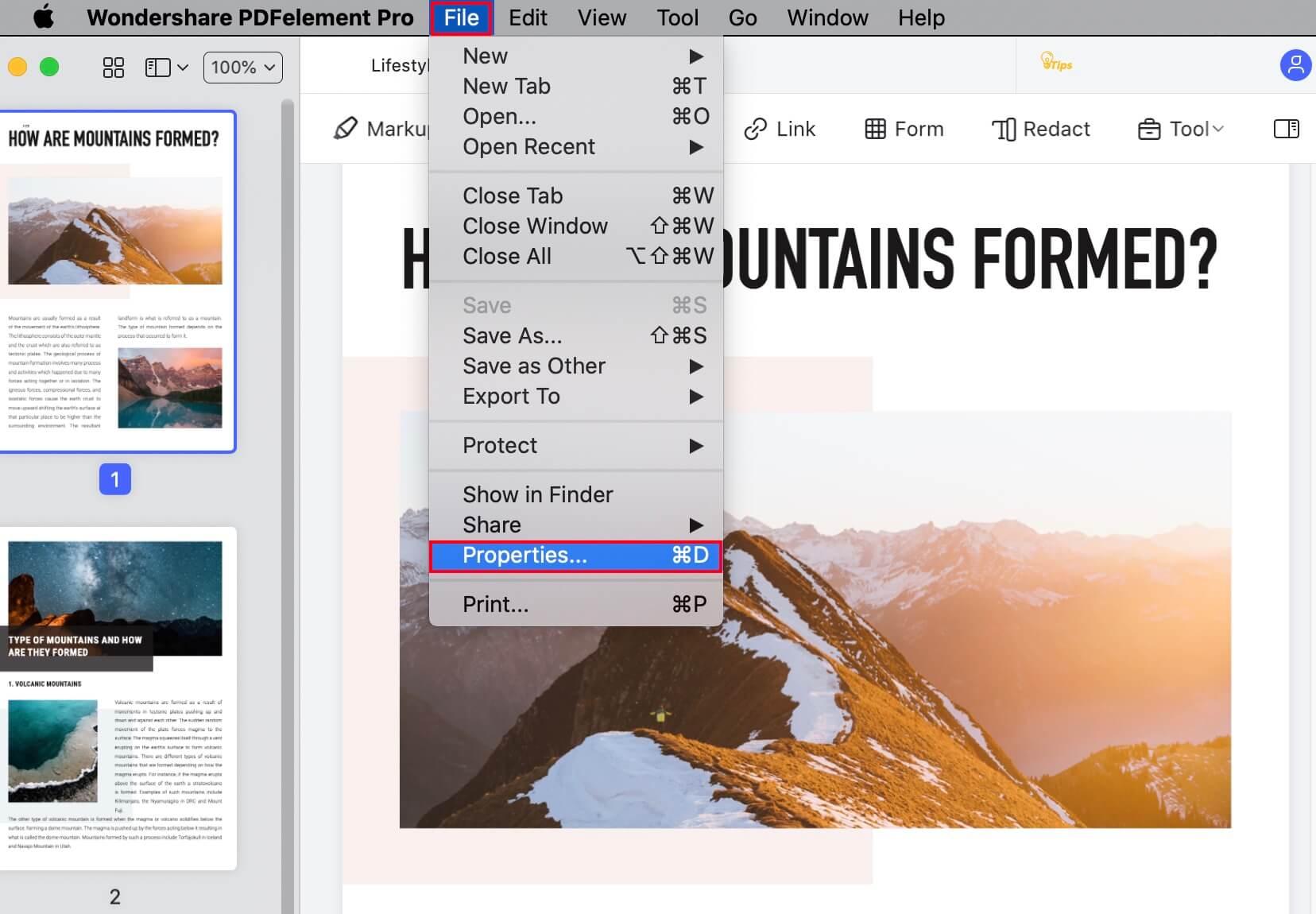
2. Когда файл открыт, и вы можете открыть окно "Свойства", вы можете внести изменения в различные аспекты файла, включая название, автора, ключевые слова и т.д.
3. Чтобы удалить неподходящий ключ или значение метаданных, просто выделите нежелательный ключ, а затем нажмите клавишу "Backspace" или "Delete".